빠른 단계
- Roku 홈 대시보드의 설정 메뉴로 이동합니다.
- 자막 까지 아래로 스크롤 하고 리모컨의 확인 버튼을 클릭합니다.
- 자막 텍스트 크기, 색상 및 불투명도와 같은 설정 탐색 및 전환
Roku 스트리밍 스틱 및 장치는 최고의 스트리밍 구독 서비스의 올인원 컬렉션을 제공할 때 최고입니다. 저렴한 비용과 상대적으로 사용하기 쉽기 때문에 매우 다양한 청중이 사용할 수 있고 액세스할 수 있습니다.
최고의 Roku 스트리밍 장치는 사용자 접근성 옵션, 특히 자막 옵션과 관련하여 주목할 만합니다. Roku에서 사용할 수 있는 최고의 스트리밍 서비스 에서 영화 및 프로그램을 시청할 때 모든 것을 아우르는 자막 솔루션이 필요한 경우 장치에서 해당 기능을 제공하므로 안심하십시오.
하지만 Roku 장치에서 자막을 어떻게 활성화하고 어떤 설정을 사용할 수 있습니까? 그것이 우리가 이 Roku 가이드에서 탐구할 내용입니다. Roku에서 자막을 활성화하는 방법과 필요에 맞게 자막을 조정하는 방법을 알아보려면 계속 읽어보세요.
도구 및 요구 사항
- Roku 스트리밍 스틱 또는 장치
- 로쿠 리모트
Roku 장치에서 자막을 활성화하는 방법
TV에서 Roku 장치를 부팅합니다. 홈 대시보드에 있을 때 리모컨을 사용하여 설정 메뉴까지 아래로 스크롤하고 확인을 클릭하거나 리모컨의 방향 패드에서 오른쪽을 누르십시오 .
그런 다음 자막 까지 아래로 스크롤 하고 방향 패드에서 확인 또는 오른쪽을 다시 한 번 클릭 하면 다소 강력한 자막 메뉴로 이동합니다.
다양한 자막 설정을 전환하기 전에 먼저 활성화해야 합니다. 이렇게 하려면 자막 모드를 강조 표시 하고 확인을 클릭한 다음 항상 켜기 옵션을 선택합니다. 이렇게 하면 모든 스트리밍 앱에서 Roku의 자체 자막 모드가 활성화됩니다.
활성화되면 언제든지 설정 메뉴에서 벗어나 좋아하는 앱 중 하나를 확인하여 자막이 표시되는지 확인하세요. 그러나 일부 앱은 Roku의 자막 설정을 자체 설정으로 재정의할 수 있다는 점에 유의할 가치가 있습니다.
이와 같은 경우 앱별로 자막 설정을 확인하는 것이 가장 좋습니다. 이렇게 하면 Roku의 옵션에 최대한 가깝게 자막을 조정할 수 있습니다.
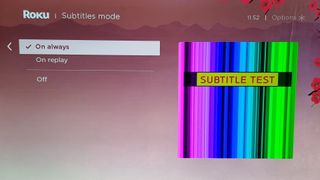
Roku 자막 - 어떤 설정을 조정할 수 있나요?
Roku의 자막 옵션은 매우 강력하며 필요한 대로 자막을 조정할 수 있는 다양한 설정을 제공합니다. 편리하게도 설정 메뉴의 모든 자막 옵션에는 미리보기 창이 있어 자막이 화면에 어떻게 표시되는지 정확하게 보여줍니다. 다음은 사용 가능한 옵션 목록과 각각의 기능에 대한 간략한 설명입니다.
- 자막 선호 언어: 이것은 기본적으로 선호하는 언어를 설정합니다. 다양한 언어 중에서 선택할 수 있으며 선택한 옵션이 지원되는 경우 영화 및 프로그램에 표시됩니다.
- 텍스트 스타일: 이 옵션을 사용하면 자막의 글꼴을 변경할 수 있습니다. 여기에는 소수의 옵션만 있지만 대부분의 스타일 설정은 읽기 쉽도록 설계되었으며 일부는 필요한 경우 상당한 양의 문자 간격을 포함합니다.
- 텍스트 가장자리 효과: 텍스트를 더 뚜렷하게 해야 할 경우 자막 텍스트 가장자리에 효과를 추가합니다. 예를 들어 자막을 높이거나 낮추거나 그림자를 추가하여 텍스트를 더 돋보이게 만드는 옵션이 있습니다.
- 텍스트 크기: 화면 자막의 크기를 늘리거나 줄일 수 있는 자명한 설정입니다.
- 텍스트 색상: 기본 흰색 텍스트 설정의 가시성에 어려움을 겪는 경우 여기에서 자막 색상을 조정할 수 있습니다.
- 텍스트 불투명도: 설정된 백분율 단위로 자막의 가시성을 조정합니다.
- 배경색: 자막에 배경 상자를 활성화하여 보고 있는 콘텐츠에서 자막이 더 돋보이도록 선택합니다. 또한 배경 색상을 설정할 수 있습니다. 이는 이미 텍스트 색상을 변경했고 설정을 보완하기 위해 다른 배경색이 필요한 경우에 특히 유용합니다.
- 배경 불투명도: 텍스트 불투명도와 유사하게 이 배경 상자의 가시성을 조정할 수 있습니다. 기본적으로 불투명도는 100%로 설정되어 있지만 상자에 약간의 투명도를 허용하기 위해 75%로 조정하고 싶습니다.
- 창 불투명도: 자막과 자막에 적용된 배경을 둘러싸는 색상 창을 추가합니다. 이것은 기본적으로 꺼져 있지만 다른 불투명도 설정과 마찬가지로 백분율 단위로 조정할 수 있습니다.
- 창 색상: 랩어라운드 창의 색상을 조정합니다. 여기에서도 텍스트와 배경 모두에 대해 동일한 색상 옵션을 사용할 수 있습니다.
더 많은 Roku 가이드
방금 Roku를 구입하셨습니까? 처음으로 Roku 스트리밍 스틱을 TV에 연결하는 방법을 알아보세요 .
완료되면 Roku 스트리밍 스틱을 Wi-Fi에 연결하는 방법을 읽어보십시오 .
Roku의 비밀에 대해 더 알고 싶으십니까? 5가지 비밀 Roku 메뉴에 액세스하는 방법에 대한 가이드가 여러분을 위한 것입니다.
